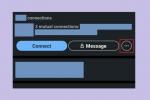Jei jums pavyko įsigyti „iPhone XR“, norėsite išnaudoti visas jo galimybes. Štai kodėl mes suapvalinome įvairius nustatymus, kuriuos, mūsų nuomone, turėtumėte įjungti arba pakeisti, kad galėtumėte leisti savo naująjį iPhone atlikti pagal savo galimybes.
Jei norite sužinoti daugiau apie naujausią „Apple“ leidimą, būtinai peržiūrėkite mūsų iPhone XR apžvalga, ir norėdami įsitikinti, kad jis išliks puikus, įsigykite sau vieną iš geriausi iPhone XR dėklai.
Rekomenduojami vaizdo įrašai
Suplanuokite naktinę pamainą



Naktinė pamaina automatiškai pakeičia ekrano spalvą į šiltesnį toną filtruoti mėlyną šviesą. Tai gali padėti mažiau apkrauti akis, kai žiūrite į ekraną, ypač prieš miegą. Galite suplanuoti, kad jis įsijungtų nuo saulėtekio iki saulėlydžio, arba tinkinti, kad jis įjungtų ir išjungtų bet kuriuo pageidaujamu laiku. Eiti į Nustatymai > Ekranas ir ryškumas > Naktinė pamaina. Iš ten galite įjungti Suplanuota tada pasirinkite, kada norite jį nustatyti.
Kurkite atsargines prisiminimų kopijas naudodami „iCloud Photos“.


Kadangi „iPhone XR“ yra su kai kuriais naujos fotoaparato funkcijos, tikriausiai nenorite rizikuoti prarasti nė vienos savo nuotraukos. Norėdami to išvengti, eikite į Nustatymai > Nuotraukos ir įjunkite „iCloud“ nuotraukų biblioteka. Tokiu būdu visi jūsų prisiminimai bus saugomi debesyje ir galėsite juos peržiūrėti iš bet kurio įrenginio.
Nustatykite automatinį užraktą


Padėti saugokite savo iPhone bateriją, būtinai nustatykite automatinį užraktą kiek įmanoma žemiau. Pagal numatytuosius nustatymus jis nustatytas į vieną minutę, bet galite nustatyti, kad jis užsirakintų po 30 sekundžių arba net niekada. Norėdami jį sureguliuoti, eikite į Nustatymai > Ekranas ir ryškumas ir bakstelėkite Automatinis užraktas. Iš ten galite pasirinkti iš pateiktų parinkčių.
Tinkinkite valdymo centrą



Norėdami pasiekti „iPhone XR“ valdymo centrą, turite braukti žemyn dešinėje įpjovos pusėje. Nors jame yra nuorodų, pvz., galimybė įjungti ir išjungti lėktuvo režimą, „Bluetooth“ ir „Wi-Fi“, taip pat galite tinkinti papildomus, kuriuos norite pridėti. Eiti į Nustatymai > Valdymo centras > Tinkinti valdiklius ir pasirinkite, kuriuos norite pridėti, bakstelėdami žalią pliuso ženklo piktogramą. Taip pat galite tinkinti tvarką, kurią norite, kad jie būtų rodomi Valdymo centre, vilkdami kiekvieną plytelę kur norite, naudodami piktogramą, esančią nuorodos dešinėje.
Suplanuokite netrukdymo režimą


Naudojant „iOS 12“, „Netrukdymo režimas“ buvo pakeistas – dabar galite planuoti, kada norite, kad funkcija būtų įjungta ir išjungta, o ne tai daryti rankiniu būdu. Eikite į Nustatymai > Netrukdyti > Suplanuota ir pasirinkite laiką, kuriam norite jį nustatyti.
Taip pat yra miego režimas, kurį galite įjungti ir nustatyti laiką. Tokiu būdu nuo nakties iki ryto visi jūsų pranešimai bus nutildyti. Ekranas pritems ir bus rodoma tik data ir laikas – jis taip pat praneš, kad nustatytas šis režimas.
Įjunkite pasiekiamumą



Naudojant iPhone XR 6,1 colio ekraną, tiems, kurie turi mažesnes rankas, gali būti sunkiau pasiekti tam tikras programas ar ekrano dalis, ypač viena ranka. Kai įjungta pasiekiamumo funkcija, visas jūsų turinys gali būti rodomas ekrane, kai tik norite. Norėdami jį įjungti, eikite į Nustatymai > Bendrieji > Prieinamumas > Pasiekiamumas ir įjunkite. Braukite žemyn apatiniu ekrano kraštu, kad pasiektumėte viršutinę dalį. Norėdami viską grąžinti į savo vietas, braukite atgal maždaug coliu virš juostos arba bakstelėkite bet kurią ekrano vietą.
Išjunkite klaviatūros paspaudimus


Būkime atviri, niekas iš tikrųjų negali pakęsti klaviatūros spragtelėjimų, kai rašote „iPhone“. Spustelėjimai pradeda veikti automatiškai, kai tik įjungiate skambutį. Bet kadangi jis įjungtas pagal numatytuosius nustatymus, turėsite išjungti nustatymą rankiniu būdu. Eiti į Nustatymai > Garsai ir pojūtis > Klaviatūros paspaudimai ir slinkite į apačią, kad perjungtumėte Klaviatūros paspaudimai išjungti.
Nustatykite „Face ID“.



Be fizinio leidimo kodo, „Face ID“ yra saugiausia apsaugos forma, kurią gausite savo „iPhone“. Pirmą kartą nustatydami „iPhone“, nepraleiskite šio proceso. Jei tai padarysite, visada galite įeiti Nustatymai > Veido ID ir leidimo kodas ir bakstelėkite Nustatykite „Face ID“.. Tada jums bus pereinama prie funkcijų fiksavimo naudojant „iPhone“ kamerą. Taip pat galite nustatyti antrą veido ID paliesdami Nustatykite alternatyvią išvaizdą.
Haptic Touch pakeičia 3D Touch

Nors naujajame „iPhone XR“ nėra daugumoje „iPhone“ naudojamų 3D jutiklinių funkcijų, jame yra „Haptic Touch“ funkcija. Kai ilgai paspausite ekraną, suaktyvinsite atsiliepimą, nurodantį, kad pasirinkote veiksmą. Jį galite naudoti užrakinimo ekrane (palietus žibintuvėlį arba fotoaparato piktogramas), taip pat valdymo centre.
Sukurkite savo el. pašto parašą



Kai siunčiate el. laiškus savo iPhone, numatytasis kiekvieno el. laiško parašas yra "Išsiųsta iš mano iPhone". Jei norite jį pakeisti, eikite į Nustatymai > Paštas > Parašas, ištrinkite frazę ir įveskite, ką norite, arba pasirinkite neturėti parašo. Taip pat galite sukurti vieną parašą visoms savo paskyroms arba sukurti atskirus kiekvienam el. pašto adresui.
Redaktorių rekomendacijos
- „iPhone“ aukcione parduotas už beprotišką sumą
- Kaip atsikratyti kieno nors kito Apple ID savo iPhone
- Šis 600 USD kainuojantis „Android“ telefonas turi vieną didelį pranašumą prieš „iPhone“.
- iPhone 15: išleidimo data ir kainų prognozės, nutekėjimai, gandai ir kt
- Turite iPhone, iPad arba Apple Watch? Turite jį atnaujinti dabar
Atnaujinkite savo gyvenimo būdąSkaitmeninės tendencijos padeda skaitytojams stebėti sparčiai besivystantį technologijų pasaulį – pateikiamos visos naujausios naujienos, smagios produktų apžvalgos, įžvalgūs vedamieji leidiniai ir unikalūs žvilgsniai.